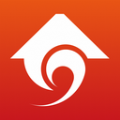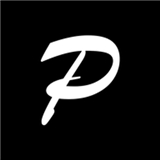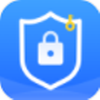AutoCAD2016怎么填充图案 填充自定义图案方法教学
发布时间:2020-08-12 14:32:39来源:pi7手游网作者:匿名
不少网友都知道AutoCAD2016是一款非常专业的制图软件,但不少小伙伴都不知道怎么通过这款软件填充图案,很多小伙伴对此都非常好奇,下面佩琪网小编为大家带来了填充自定义图案方法介绍,感兴趣的小伙伴一起往下看吧!
AutoCAD相关攻略推荐:
填充自定义图案方法
1、填充图案要在一个封闭的区间内进行填充,所以将你所需要的填充的图形转化为多断线等封闭图形,这里以一个长方形为例

2、选择【图案填充】,快捷键:hatch

3、出现如下的对话框,可以更改图案和比例大小

4、如果要改变图案,点击【样例】后面的图案,就可以选择图案了,

5、然后点击红框内的添加选择对象

6、选择刚才的矩形,然后回车

7、然后点击【确定】,图案就填充好了

好了,以上就是小编为大家带来关于“CAD2016怎么填充自定义图案”的全部内容了,希望能帮助到你。
注:文中插图与内容无关,图片来自网络,如有侵权联系删除。
下一篇:闲鱼如何给用户设置备注
相关推荐
找房类APP拥有房源搜索和筛选的功能,用户可以根据自己的需求,如地理位置、价格、户型、装修情况等,搜索和筛选合适的房源。用户可以通过APP与房东或中介进行在线沟通,咨询房源的详细情况,或者预约看房时间。这里就给大家推荐几款不错的找房APP,需要的小伙伴就来这里下载吧。
- 热门教程
- 最新教程
-
01

steam登录账户名怎么改 2024-10-10
-
02

小米手机流量限制在哪里 2024-10-09
-
03

微信怎么建一个自己的群 2024-10-08
-
04

微信账号怎么注销 2024-09-24
-
05

百度网盘青春版名字怎么设置 2024-09-04
-
06

百度地图自驾游路线怎么设置 2024-08-19
-
07

支付宝怎么拒绝别人转账 2024-08-14
-
08

百度网盘查看群组数据怎么查 2024-08-13
-
09

360怎么双击关闭标签页面功能 2024-08-12
-
010

百度网盘双排展示有什么用 2024-08-08